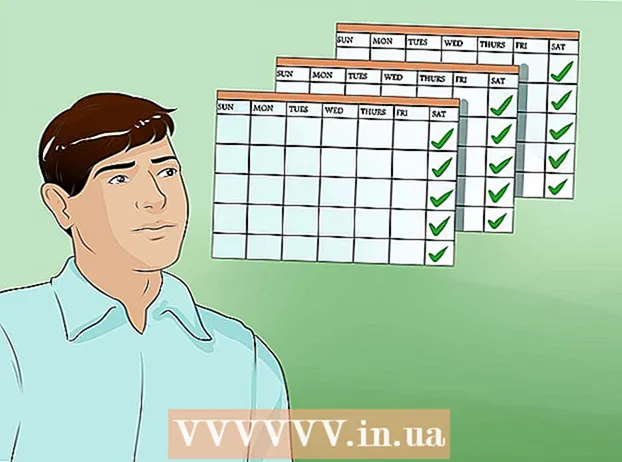Yazar:
Janice Evans
Yaratılış Tarihi:
3 Temmuz 2021
Güncelleme Tarihi:
1 Temmuz 2024
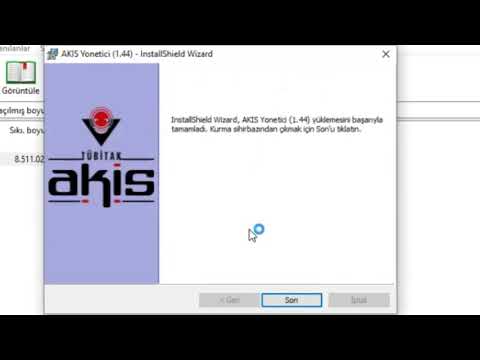
İçerik
Bu makale size Adobe Reader'da nasıl imza ekleyeceğinizi gösterecektir.
adımlar
 1 İmza eklemek istediğiniz belgeyi açın.
1 İmza eklemek istediğiniz belgeyi açın. 2 "Görüntüle" - "İmzala" yı tıklayın.
2 "Görüntüle" - "İmzala" yı tıklayın. 3 Açılan panelde (sağda) "İmza Yerleştir"e tıklayın.
3 Açılan panelde (sağda) "İmza Yerleştir"e tıklayın. 4 İmza girme yöntemini soran bir pencere açılacaktır. Dört giriş yöntemi vardır:
4 İmza girme yöntemini soran bir pencere açılacaktır. Dört giriş yöntemi vardır:  5 "İmzamı yazın" - bu durumda bir ad girersiniz ve program bir imza oluşturur.
5 "İmzamı yazın" - bu durumda bir ad girersiniz ve program bir imza oluşturur. 6 "Bir web kamerası kullanın" - bu durumda, imza görüntüsünü yakalamak için web kameranızı kullanın.
6 "Bir web kamerası kullanın" - bu durumda, imza görüntüsünü yakalamak için web kameranızı kullanın. 7 "İmzamı Çiz" - bu durumda bir imza çizebilirsiniz.
7 "İmzamı Çiz" - bu durumda bir imza çizebilirsiniz. 8 "Bir resim kullan" - bu durumda bir imza resmi yükleyebilirsiniz.
8 "Bir resim kullan" - bu durumda bir imza resmi yükleyebilirsiniz. 9 İmza girme yöntemini seçtikten sonra, "Kabul Et" düğmesine basın ve imza, imlecin bulunduğu yere eklenecektir. İmzayı sol tıklayarak sürükleyebilirsiniz.
9 İmza girme yöntemini seçtikten sonra, "Kabul Et" düğmesine basın ve imza, imlecin bulunduğu yere eklenecektir. İmzayı sol tıklayarak sürükleyebilirsiniz.  10 İmzadan memnun değilseniz, üzerine sağ tıklayın ve "Sil" i seçin.
10 İmzadan memnun değilseniz, üzerine sağ tıklayın ve "Sil" i seçin. 11 Başka bir imza eklemek için "İmza Yerleştir" seçeneğinin yanındaki açılır menüyü açın ve "Kayıtlı imzayı temizle"ye tıklayın.
11 Başka bir imza eklemek için "İmza Yerleştir" seçeneğinin yanındaki açılır menüyü açın ve "Kayıtlı imzayı temizle"ye tıklayın. 12 Şimdi "İmza Yerleştir"e tıklayın ve imzanızı eklemek için 5 ila 8 arasındaki adımları tekrarlayın.
12 Şimdi "İmza Yerleştir"e tıklayın ve imzanızı eklemek için 5 ila 8 arasındaki adımları tekrarlayın.
Uyarılar
- Yalnızca kendi imzanızı kullanın.